【Python编程】:掌握Pygame安装,开启游戏开发之旅
发布时间: 2024-12-06 17:11:11 阅读量: 23 订阅数: 12 


pygame游戏之旅 python和pygame安装教程
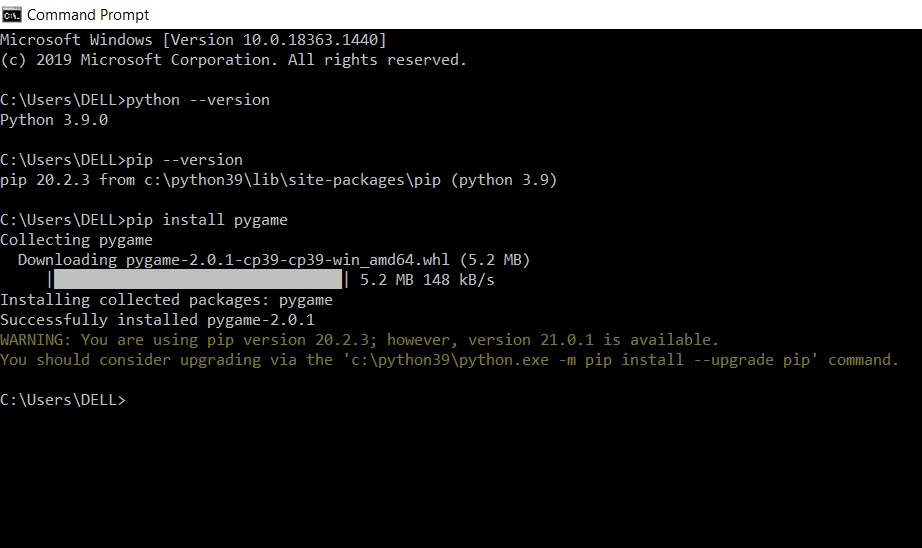
# 1. Pygame框架概述与安装流程
## 1.1 Pygame框架概述
Pygame是一个开源的Python库,主要用于游戏开发。它提供了一系列的功能模块,包括图形渲染、声音播放、事件处理等,使得开发者可以方便快捷地制作出各种类型的游戏。Pygame具有良好的文档支持和丰富的社区资源,非常适合初学者入门学习游戏开发。
## 1.2 Pygame的安装流程
在开始使用Pygame之前,首先需要完成安装。Pygame的安装非常简单,只需在命令行中执行以下指令即可:
```bash
pip install pygame
```
安装完成后,可以通过Python代码检测Pygame是否安装成功:
```python
import pygame
print(pygame.__version__)
```
执行上述代码后,如果打印出Pygame的版本号,则说明安装成功。这样,我们就可以开始探索Pygame的神奇世界了。
# 2. Pygame基础操作与图形处理
## 2.1 Pygame图形窗口的创建与管理
### 2.1.1 初始化Pygame环境与窗口创建
在深入探讨Pygame的图形窗口创建之前,必须了解Pygame环境的初始化工作。在Python中,我们通常会在代码开始时导入Pygame库,并初始化Pygame环境。初始化是创建一个显示窗口的前提。
```python
import pygame
# 初始化Pygame
pygame.init()
# 设置窗口大小
size = width, height = 640, 480
# 设置窗口标题
title = "基础窗口创建"
# 创建窗口对象
screen = pygame.display.set_mode(size, 0, 32)
# 设置窗口标题
pygame.display.set_caption(title)
```
在以上代码中,`pygame.init()`函数用于初始化所有引入的Pygame模块,这是一个必要的步骤,保证之后的操作可以顺利进行。`pygame.display.set_mode()`函数用于创建一个窗口,这里的参数`size`定义了窗口的大小,`0`是标志位,用于指定显存的分配,而`32`是指定窗口颜色位数。
### 2.1.2 图形绘制基础与颜色管理
创建窗口后,我们就可以在这个窗口上绘制各种图形。Pygame为常见的图形提供了直接的绘制函数,包括绘制矩形、圆形、线条等。
```python
# 设置窗口背景色为白色
background_color = (255, 255, 255)
screen.fill(background_color)
# 绘制一个矩形
rect = pygame.Rect(100, 100, 200, 200)
pygame.draw.rect(screen, (255, 0, 0), rect)
# 绘制一条线
line_color = (0, 0, 255)
for i in range(20, 400, 20):
pygame.draw.line(screen, line_color, (i, 0), (i, 480))
# 更新显示
pygame.display.flip()
```
在这段代码中,`screen.fill()`用于填充背景色,而`pygame.draw.rect()`和`pygame.draw.line()`分别用于绘制矩形和线条。参数`(255, 0, 0)`和`(0, 0, 255)`分别定义了红色和蓝色。通过改变这些颜色值,我们可以实现各种颜色的绘制。
颜色在Pygame中通常是以RGB(红绿蓝)值表示的,每个颜色通道可以取值范围为0到255。Pygame提供了一个`Color`类,允许我们以更直观的方式定义颜色值,例如`pygame.Color('red')`。
在进行图形绘制前,你还需要了解颜色管理。Pygame维护了一个全局的颜色调色板,用来处理索引颜色模式的图像。在大多数现代应用程序中,你会使用RGBA模式,其中颜色的最后一个通道是alpha(透明度)。Pygame中的颜色管理允许你定义和操作这些颜色值,进一步进行图形处理。
表格1展示了RGB颜色模型中一些基本颜色的值:
| 颜色名称 | RGB值 |
|----------|------------|
| 红 | (255, 0, 0)|
| 绿 | (0, 255, 0)|
| 蓝 | (0, 0, 255)|
| 黄 | (255, 255, 0)|
| 青 | (0, 255, 255)|
| 洋红 | (255, 0, 255)|
| 白 | (255, 255, 255)|
| 黑 | (0, 0, 0) |
Pygame的窗口管理和图形绘制功能为开发者提供了丰富的工具,使得创建和管理游戏窗口和图形变得非常简单。
## 2.2 Pygame中的事件处理
### 2.2.1 事件循环机制与事件类型
事件驱动是Pygame工作的核心机制之一,而事件循环是事件驱动编程的基础。在Pygame中,事件循环会持续运行,直到游戏窗口被关闭。在此过程中,游戏会不断地响应各种事件,例如键盘输入、鼠标移动、窗口关闭等。
```python
# 事件处理循环
running = True
while running:
for event in pygame.event.get():
if event.type == pygame.QUIT:
running = False
# 其他事件处理代码...
```
在这段代码中,`pygame.event.get()`用于获取当前待处理的事件列表。事件循环使用一个循环遍历所有事件,并检查它们的类型。如果遇到关闭事件(`pygame.QUIT`),则将`running`变量设置为`False`,退出循环。
Pygame定义了一系列的事件类型,这些类型都存放在`pygame.event`模块中。比如:
- `QUIT`:用户关闭窗口事件。
- `KEYDOWN`:键盘按键按下事件。
- `KEYUP`:键盘按键释放事件。
- `MOUSEMOTION`:鼠标移动事件。
- `MOUSEBUTTONDOWN`:鼠标按钮按下事件。
- `MOUSEBUTTONUP`:鼠标按钮释放事件。
每个事件类型都有一个对应的值,在编写事件处理代码时,我们需要检查事件的类型,以便做出相应的反应。
### 2.2.2 键盘与鼠标输入事件处理
键盘和鼠标输入是游戏交互中非常重要的部分。Pygame提供了全面的键盘和鼠标事件处理机制,使得开发者可以轻松地获取用户的输入信息。
```python
# 键盘按键事件处理
while running:
for event in pygame.event.get():
if event.type == pygame.KEYDOWN:
if event.key == pygame.K_ESCAPE:
running = False
# 其他按键事件处理...
# 鼠标事件处理
while running:
for event in pygame.event.get():
if event.type == pygame.MOUSEBUTTONDOWN:
mouse_pos = event.pos # 获取鼠标点击位置
# 根据鼠标点击位置进行处理...
```
在这段代码中,我们检查了按键按下事件和鼠标按钮按下事件。在按键事件中,我们通过`event.key`获取具体按下的键,并可以根据按键做出不同的响应。对于鼠标事件,通过`event.pos`可以获取鼠标点击的位置。
Pygame通过事件机制提供了一种非常直观的方式来处理输入。在实际的项目中,根据具体的游戏逻辑,开发者可能需要处理更多的事件类型和复杂的输入情况。正确地处理输入事件是创建响应快速、用户友好的游戏体验的关键。
## 2.3 Pygame图像和精灵的管理
### 2.3.1 精灵类的概念与使用
在Pygame中,精灵(Sprite)类是用于组织和管理游戏图像的主要工具。精灵可以是任何东西,从玩家和敌人到子弹和道具。每个精灵可以包含图像、矩形位置信息和其它属性。精灵类的关键特性是允许你在屏幕上移动图像,处理碰撞检测和更新图像状态。
```python
# 定义一个简单的精灵类
class Player(pygame.sprite.Sprite):
def __init__(self, color, width, height):
super().__init__()
self.image = pygame.Surface([width, height])
self.image.fill(color)
self.rect = self.image.get_rect()
def update(self):
# 更新逻辑...
pass
# 创建一个玩家精灵
player = Player((255, 0, 0), 50, 50)
```
在上述代码中,我们创建了一个玩家的精灵类,并在初始化时填充了一个红色的矩形。`pygame.sprite.Sprite`是所有精灵类的基类,提供了图像管理、位置更新等核心功能。
使用精灵时,我们通常会将它们加入到一个精灵组(`pygame.sprite.Group`)中进行管理。精灵组提供了方便的方法来执行集体操作,如绘制所有精灵或检测两个精灵间的碰撞。
```python
all_sprites = pygame.sprite.Group()
all_sprites.add(player)
```
### 2.3.2 碰撞检测与响应处理
在游戏开发中,碰撞检测是一个基本且非常重要的部分。在Pygame中,碰撞检测通常由精灵类的`collide_rect`或`collide_circle`方法完成。
```python
# 检测玩家与敌人间的碰撞
for enemy in enemies:
if player.rect.colliderect(enemy.rect):
# 处理碰撞逻辑...
break
```
在上述代码中,`colliderect`方法检测玩家和敌人之间的矩形碰撞。如果检测到碰撞,就会执行碰撞逻辑。这个过程对于处理子弹与敌人的碰撞、玩家与平台的接触等都非常重要。
碰撞检测不仅仅限于矩形碰撞,Pygame还支持圆形碰撞检测,这对于球类游戏尤为有用。我们只需简单地使用`collide_circle`方法即可实现。
碰撞检测后,响应处理取决于游戏的逻辑。在某些游戏中,这可能导致玩家生命值的减少,在另一些游戏中,这可能导致游戏进入下一个阶段或敌人被消灭。
通过精灵管理和碰撞检测,Pygame为创建复杂的游戏交互提供了有力支持。灵活运用这些机制,可以让游戏拥有更加丰富和自然的动态效果。
# 3. Pygame动画与音效处理
## 3.1 Pygame帧率控制与动画制作
### 3.1.1 游戏循环中的帧率管理
在游戏开发中,帧率(FPS,Frames Per Second)是衡量游戏流畅度的一个重要指标。高帧率意味着游戏运行得更加平滑,给玩家提供更佳的体验。Pygame通过游戏循环(Game Loop)来控制帧率,这要求开发者理解并合理使用Pygame提供的帧率控制机制。
在Pygame中,游戏循环由多个步骤构成,包括事件处理、状态更新、绘制等。为了维持一个稳定的帧率,我们需要在每次循环迭代中强制进行时间控制,确保每次循环所花费的时间大致相同。
以下代码展示了如何使用`pygame.time.Clock`对象来控制帧率:
```python
import pygame
import sys
# 初始化pygame
pygame.init()
# 设置游戏窗口的宽度和高度
SCREEN_WIDTH = 800
SCREEN_HEIGHT = 600
screen = pygame.display.set_mode((SCREEN_WIDTH, SCREEN_HEIGHT))
# 设置游戏循环的帧率目标
FPS_TARGET = 60
clock = pygame.time.Clock()
# 游戏循环的主函数
def game_loop():
while True:
for event in pygame.event.get():
if event.type == pygame.QUIT:
pygame.quit()
sys.exit()
# 更新游戏状态
# ...
# 绘制到屏幕缓冲区
screen.fill((0, 0, 0)) # 用黑色填充屏幕
# ... 绘制游戏元素
# 更新屏幕显示
pygame.display.flip()
# 控制游戏循环迭代的速度,保持设定的帧率
clock.tick(FPS_TARGET)
# 运行游戏
game_loop()
```
在上述代码中,`clock.tick(FPS_TARGET)`是一个关键的函数调用。它会在每次迭代中暂停足够的时间,以确保游戏循环的平均帧率接近`FPS_TARGET`。如果当前迭代的处理速度超过设定的帧率,那么`clock.tick`将进行适当的等待,以防止游戏运行得太快。
### 3.1.2 图片序列动画的实现
图片序列动画是一种常见的动画制作方法,它通过连续播放一系列略有不同的图片来产生动画效果。在Pygame中,实现图片序列动画涉及到精灵(Sprite)的管理和定时更新。
一个典型的图片序列动画可能涉及以下步骤:
1. 准备图片序列:通常这些图片会被组织成一个列表或者数组。
2. 创建精灵类
0
0






